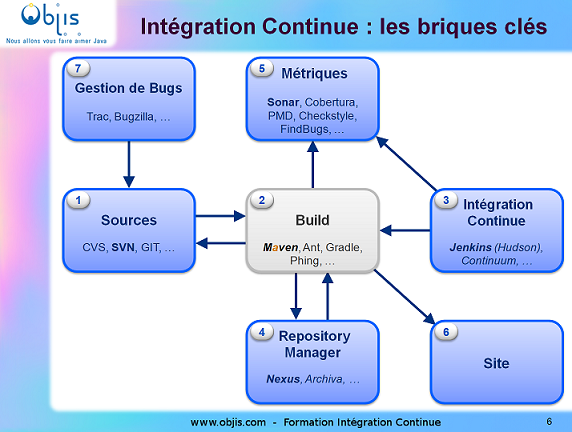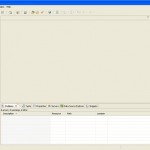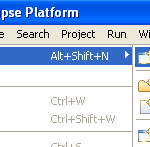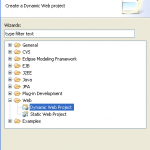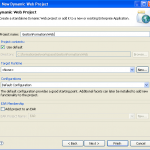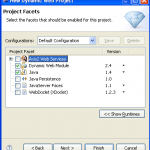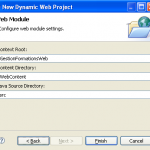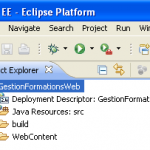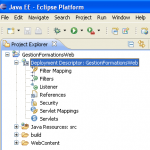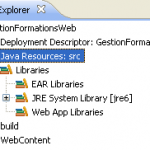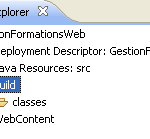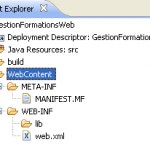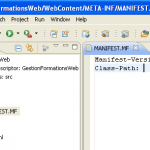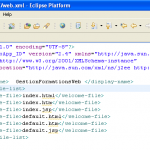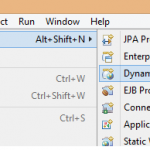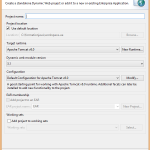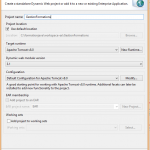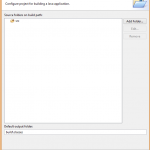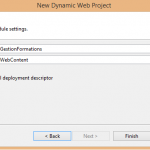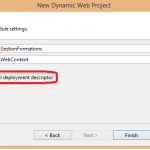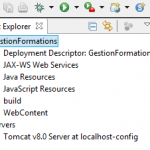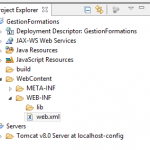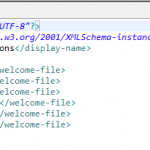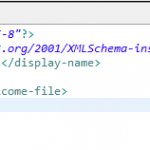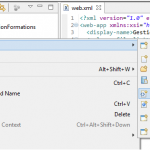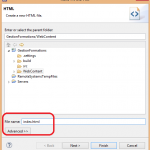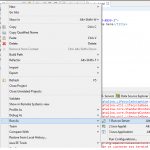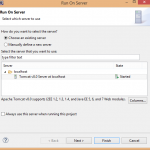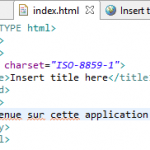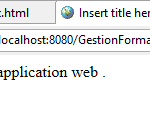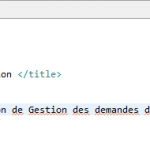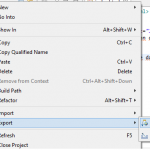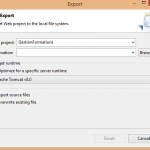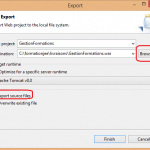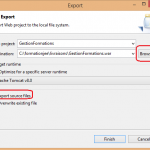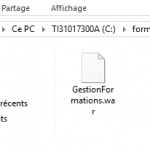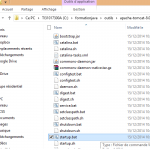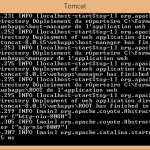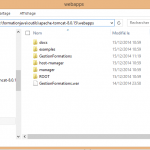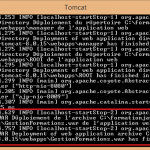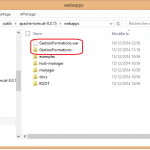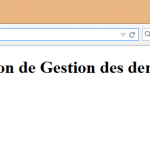Créez pas à pas un projet web dynamique (war) avec l’environnement de développement Eclipse. Une première brique essentielle pour qui veut entrer efficacement dans le monde de la programmation web avec Eclipse. L’étape suivante étant la création, packaging et déploiement d’une première application j2ee (war).
Objis : spécialiste JAVA depuis 2005
Touchez du doigt notre approche pédagogique (70% de pratique) à travers ce tutoriel. Comme nos clients, contactez-nous (contact@objis.com) pour vos besoins en assistance technique ou en formations sur mesure dans nos locaux, dans vos locaux ou à distance.
ASTUCE –> Soyez informé de la mise à jour de nos tutos ou de la création de nouveaux tutos.
Prérequis
1) Installation kit de développement Java (JDK)
2) Installation Eclipse
3) Comprendre les livraisons J2EE :WAR, EAR, Jar EJB, RAR
Liens utiles
+ de 100 tutoriaux java/jee Objis
Vos premiers pas de programmeur JEE
Objis, spécialiste formation java depuis 2005
Catalogue formations Objis
Objectifs
Comprendre la notion de projet web dynamique Eclipse
Créer un projet web dynamique
Déployer ce projet dans Eclipse
Programme
Partie 1 : Création du projet web dynamique
Partie 2 : Création d’une page d’accueil
Partie 3 : Déploiement à partir d’Eclipse
Durée
25 min
PUBLICITE : votre formation ‘Intégration continue’ avec Objis
Partie 1 : Création du projet web dynamique
A partir d’Eclipse, faire menu File → New → Dynamic Web Project
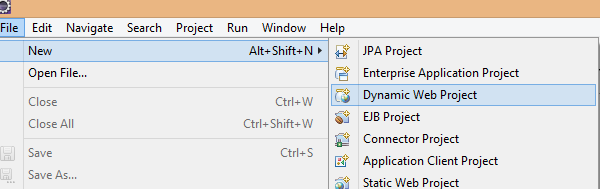
L’écran suivant apparaît
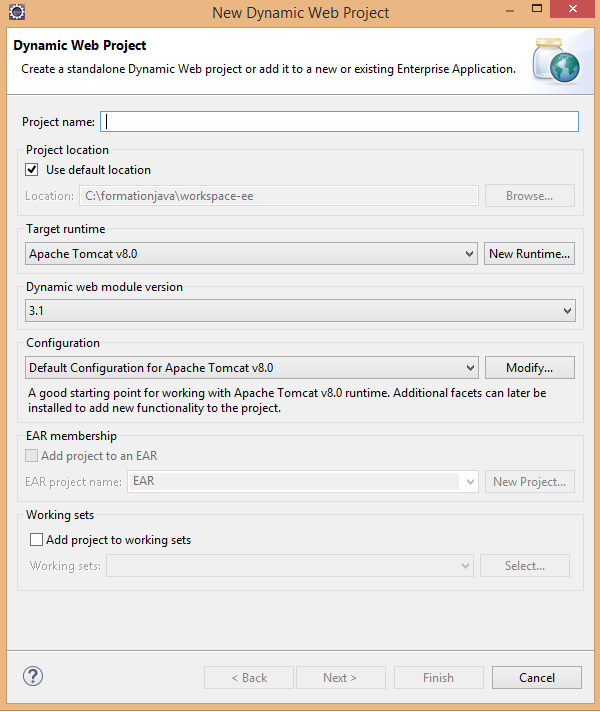
REMARQUE
notez que le projet est associé à un serveur d’application, ici Tomcat 8. Cela est nécessaire. C’est une bonne pratique d’intégrer un serveur d’application Java dans Eclipse avant de créer un projet web dynamique.
Donnez un nom au projet, ici ‘GestionFormations’
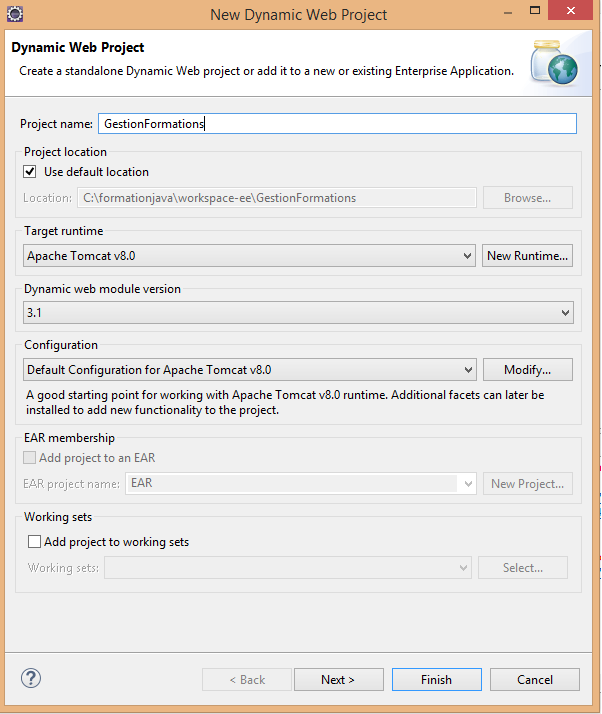
Puis cliquez sur le bouton Next
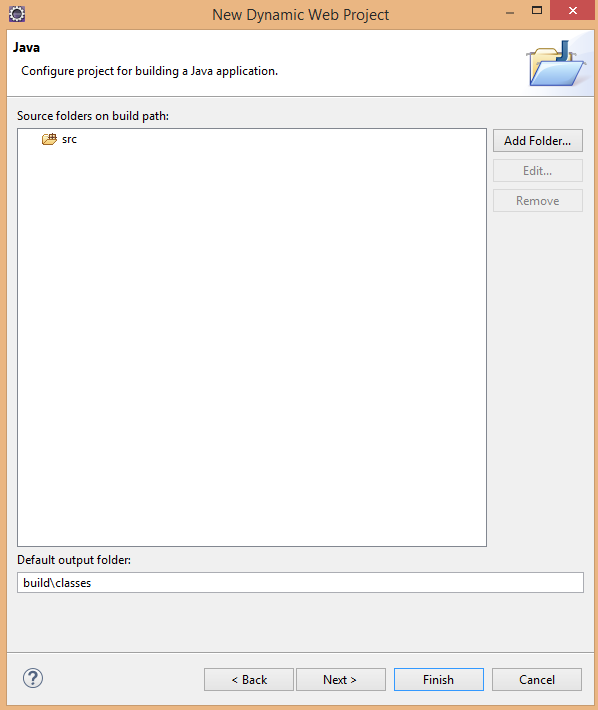
Cliquez encore sur le bouton Next , l’écran suivant apparaît
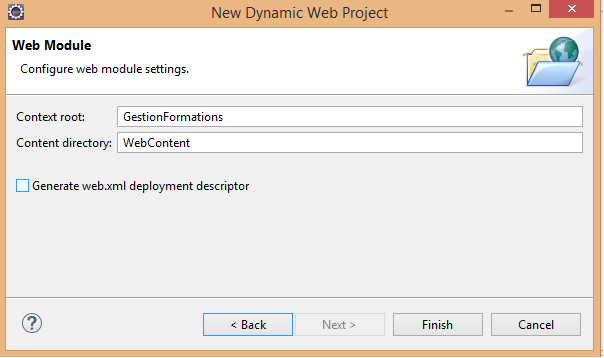
Remarque
Qu’est ce que le fichier web.xml pour une application web Java ?
Est-t-il obligatoire ?
Cochez la case ‘Generate web.xml deployment descriptor’
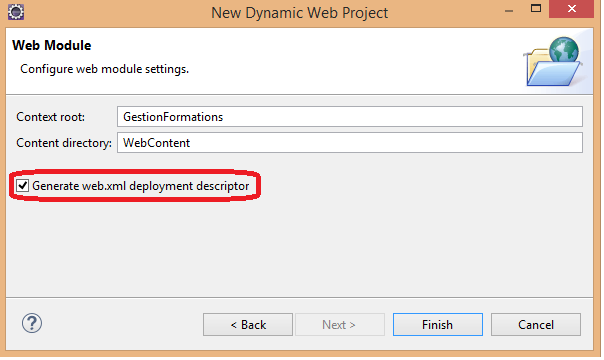
Cliquez sur le bouton Finish et le projet suivant apparaît :
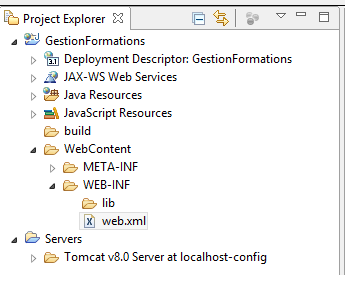
Analysez le contenu du fichier web.xml
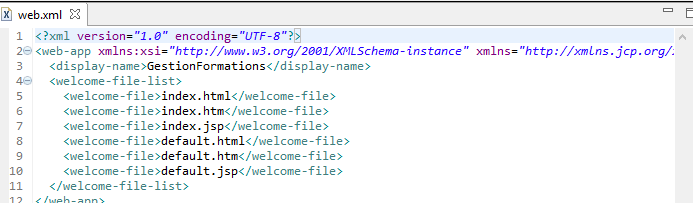
Expliquez !!!
Supprimez les pages d’accueil autre que index.html
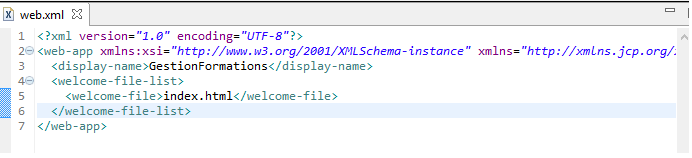
Expliquez la grammaire du fichier. Quelles autres balises sont possible ?
Partie 2 : Création d’une page d’accueil
Click droit sur le dossier WebContent -> New -> Html File
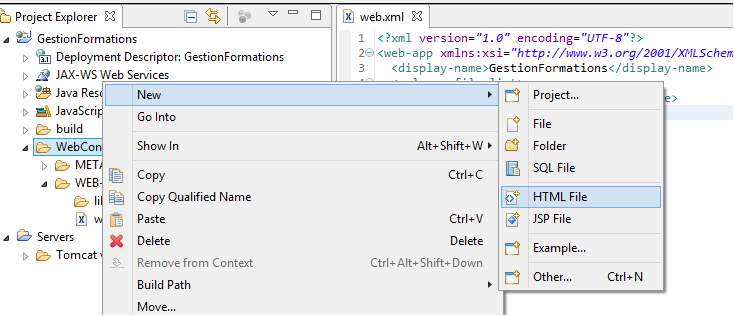
L’écran suivant apparaît , vous remplacez le nom du fichier par index.html
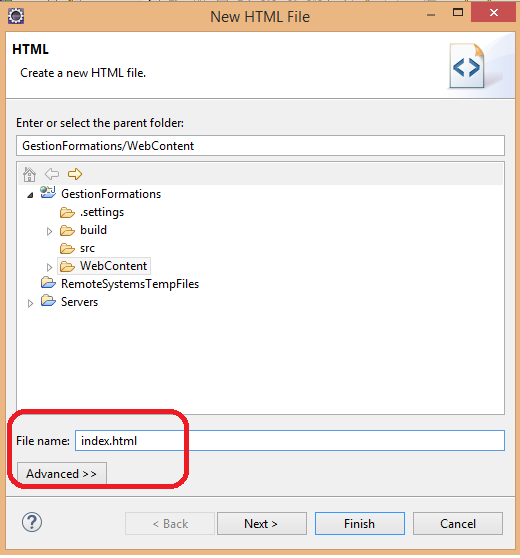
Cliquez sur le bouton Finish
Et veuillez modifier le contenu du fichier index.html comme suit :
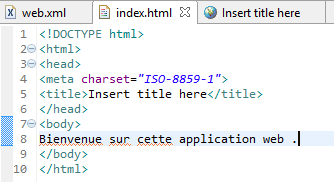
Partie 3 : Déploiement à partir d’Eclipse
Cliquez droit sur le projet, Puis Run As->Run on Server
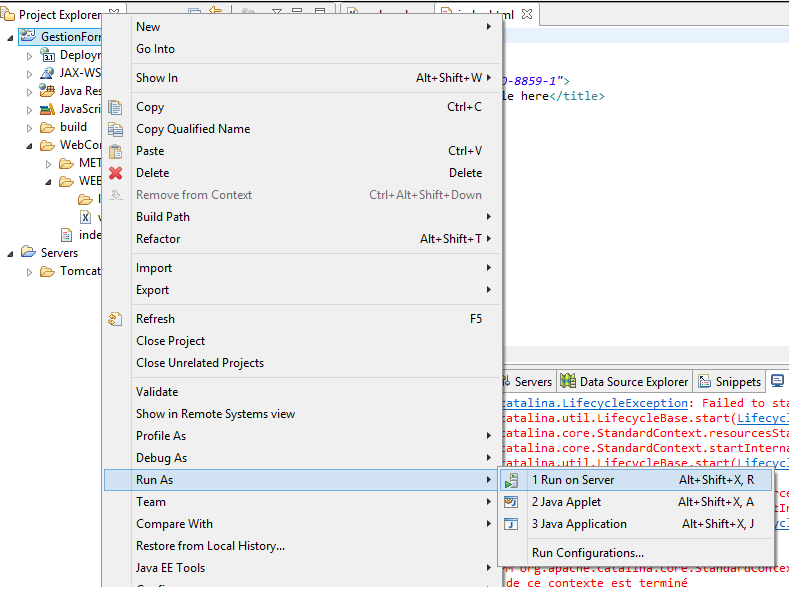
L’écran suivant apparaît
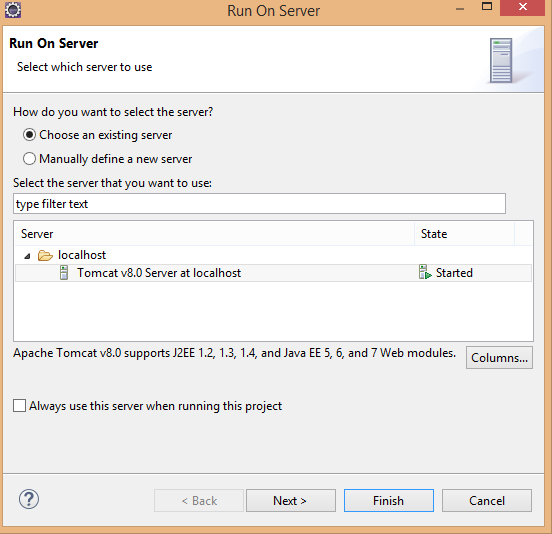
Cliquez sur le bouton Finish et l’écran suivant apparaît
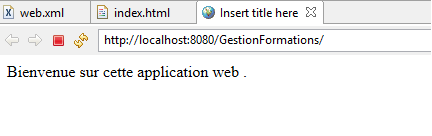
Exercice
Modifier le titre de la page d’accueil index.html en remplaçant ‘Insert title here’ par ‘Objis spécialiste formation JAVA’ redéployez
Conclusion
Dans ce tutoriel vous avez créé un projet web dynamique avec Eclipse, L’étape suivante étant, la création, packaging et déploiement d’une première application j2ee (war). .
Votre avis nous intéresse
Vous avez remarqué une erreur ? Vous avez une recommandation pour améliorer ce tuto ? Vous souhaitez nous encourager à partager notre savoir-faire technique et pédagogique ?